Cuprins
Blocul Service este primul nostru bloc pe care l-am lansat în pluginul nostru Citadela Pro. Datorită acestui bloc vă puteți prezenta perfect serviciile sau caracteristicile produsului, punctele cheie, viziunea sau domeniul de activitate. Adăugând un bloc de servicii la pagina sau postarea WordPress, puteți evidenția un anumit element, adăugați pictogramă, descriere și CTA. Depinde de dvs. dacă doriți să atrageți atenția vizitatorilor asupra unui singur serviciu specific sau asupra mai multor servicii prin mai multe blocuri de servicii. Dar să începem de la început.
În acest articol vom explica:
- Scopul blocului de servicii și pentru ce poate fi folosit
- Compatibilitate cu teme WordPress
- Cum să adăugați un bloc de servicii pe site
- Personalizarea blocurilor folosind Inspector
- Cum să creați o pagină de servicii dedicată cu mai multe servicii
Scopul principal al Blocului de servicii – arată serviciile într-un mod atractiv
Scopul principal pentru care ar trebui să utilizați Blocul de servicii este acela de a vă ajuta să prezentați informațiile într-un mod atractiv. Poate separa în mod clar anumite grupuri din alt text și îl evidențiază pentru a atrage atenția tuturor. Blocurile de servicii arată bine în aspect deoarece:
- Structuralizați conținutul
- Actualizează-l cu pictograme
- Servicii separate cu grafică și spațiere
Datorită celor de mai sus, Blocul de servicii poate atrage rapid atenția vizitatorilor.
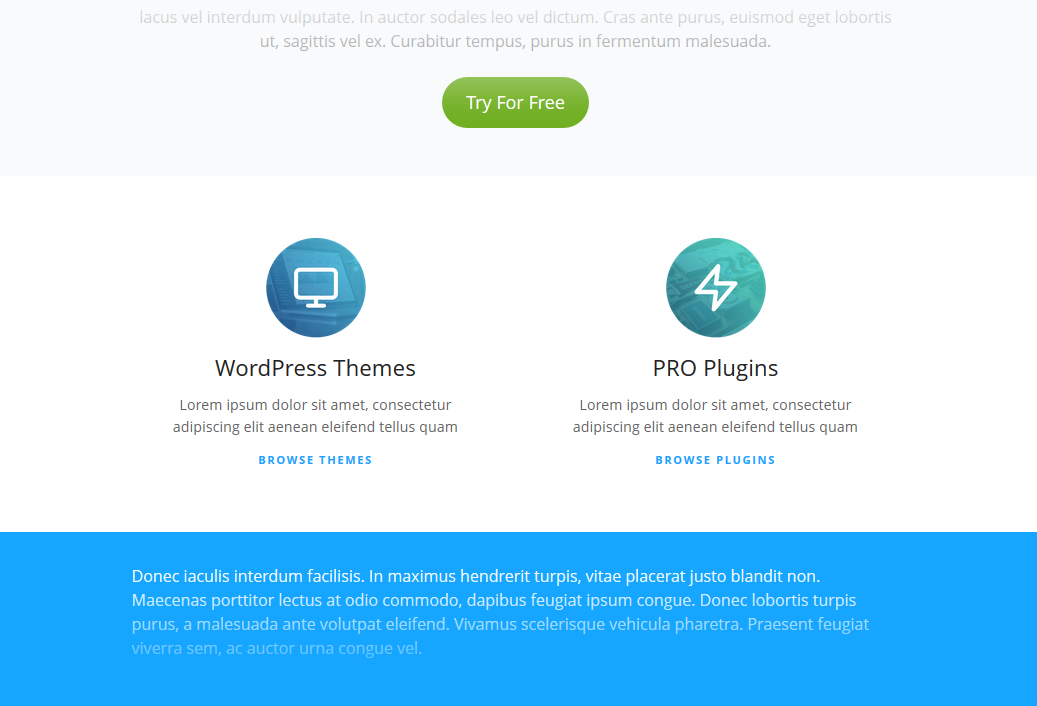
Navigare mai bună pe site
Deoarece serviciul este evidențiat, va face scanarea vizuală a site-ului web mult mai ușoară. Chiar dacă clientul va derula doar prin site-ul dvs. web, nu va rata serviciile pe care le oferiți.
Dacă adăugați o adresă URL la serviciu, aceasta poate fi folosită ca casetă de navigare cu CTA. Îi va face pe clienți să facă clic pe casetă pentru a afla mai multe sau pentru a comanda un serviciu.
Bloc de servicii folosit pentru a prezenta caracteristici
Blocarea serviciului poate fi folosită și pentru a evidenția caracteristicile produsului sau serviciului pe care îl oferiți. Aceasta înseamnă că fiecare bloc de servicii individual va prezenta o caracteristică specială. Această reprezentare grafică poate scoate în evidență calitățile cheie ale produsului dat. Ținând cont de faptul că vizitatorii nu doresc să citească mult text.
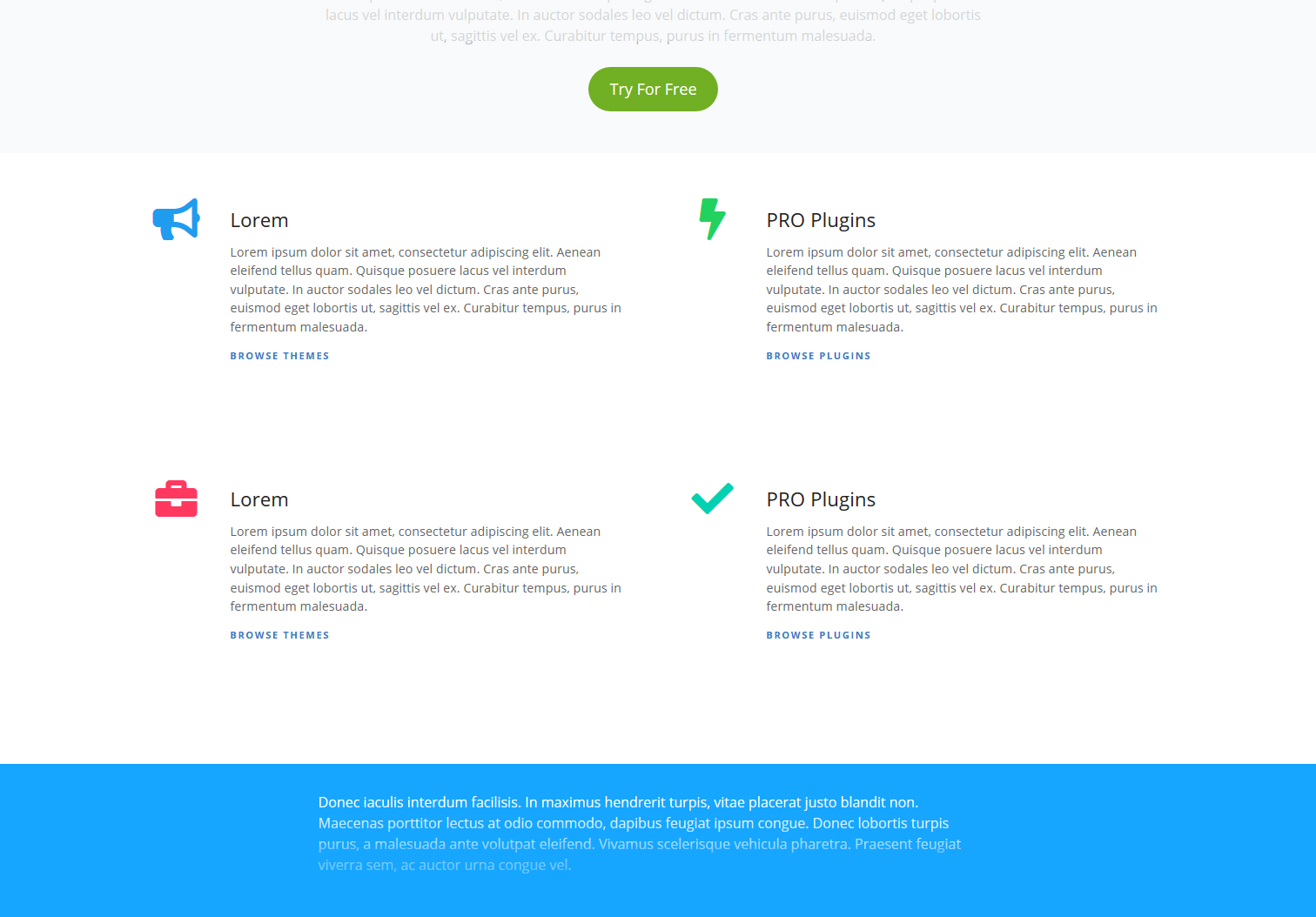
Unde poate fi folosit Blocul de servicii
Blocul de servicii poate fi folosit în postări și pagini – de fapt oriunde aveți nevoie de el. Este bine să-l folosești pe pagina de pornire care este de obicei un prim contact cu vizitatorii site-ului. Deoarece blocul de servicii poate capta cu ușurință atenția vizitatorilor, recomandăm utilizarea serviciilor pe cele mai vizitate pagini.
Blocurile de servicii pot fi utilizate pe pagina de servicii dedicate, care are, în mod similar cu pagina de pornire, un număr mare de vizitatori. Puteți prezenta toate serviciile pe care le oferiți într-un singur loc.
Vom vorbi despre cum să creați pagina Servicii mai târziu.
Compatibilitate cu teme WordPress
Principalul avantaj al blocului de servicii este că este disponibil pentru toate temele WordPress care acceptă editorul de blocuri WordPress (Gutenberg). Asta înseamnă că îl poți folosi pe tema noastră sau pe orice temă terță, cum ar fi Avada sau Divi. Singurul lucru de care aveți nevoie este să instalați pluginul Citadela Pro.
Cum să adăugați un bloc de servicii pe site-ul dvs
După cum am menționat deja, pentru a adăuga Blocul de servicii la editor, trebuie să utilizați pluginul Citadela Blocks. După activarea pluginului, blocul va fi adăugat automat la editorul WordPress.
Blocul de servicii poate fi adăugat făcând clic pe simbolul „+” din bara de sus sau oriunde în interiorul editorului. După aceea, doar căutați blocul dat folosind termenul „Serviciu”.
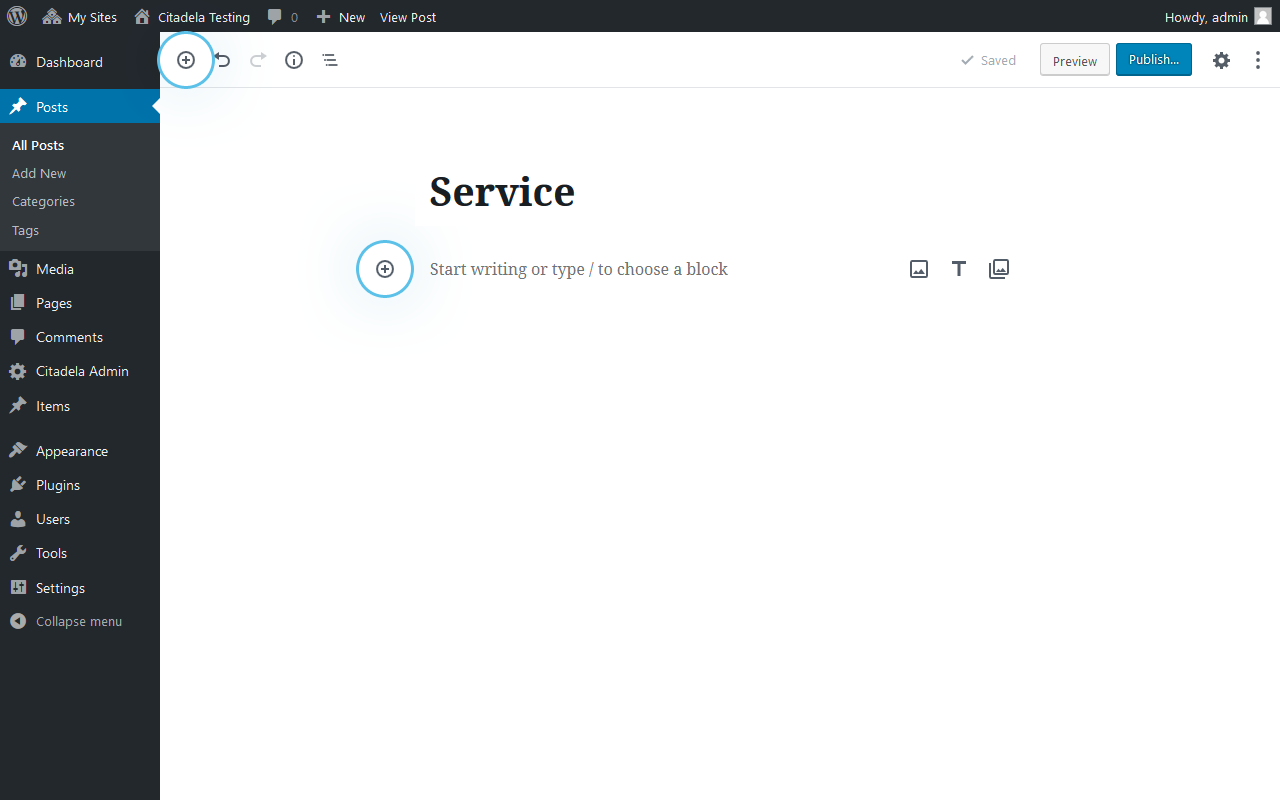
A doua opțiune de adăugare a blocului de servicii este să folosiți „/“ și să scrieți cuvântul „serviciu”.
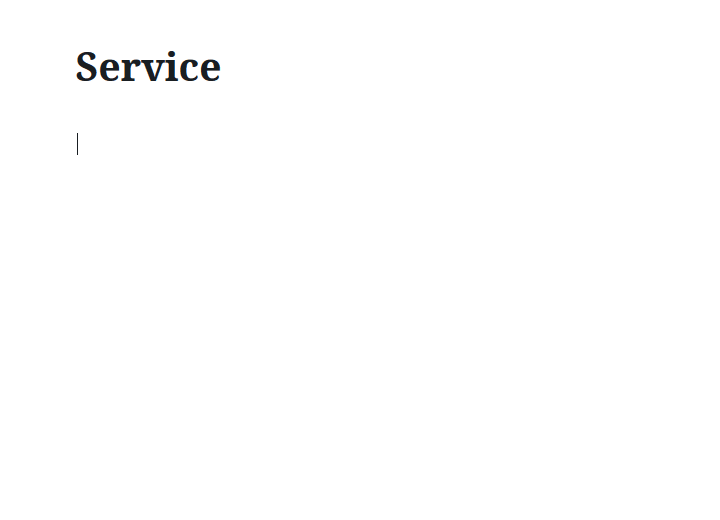
Terminat. Așa arată Blocul de servicii cu opțiunile sale disponibile.
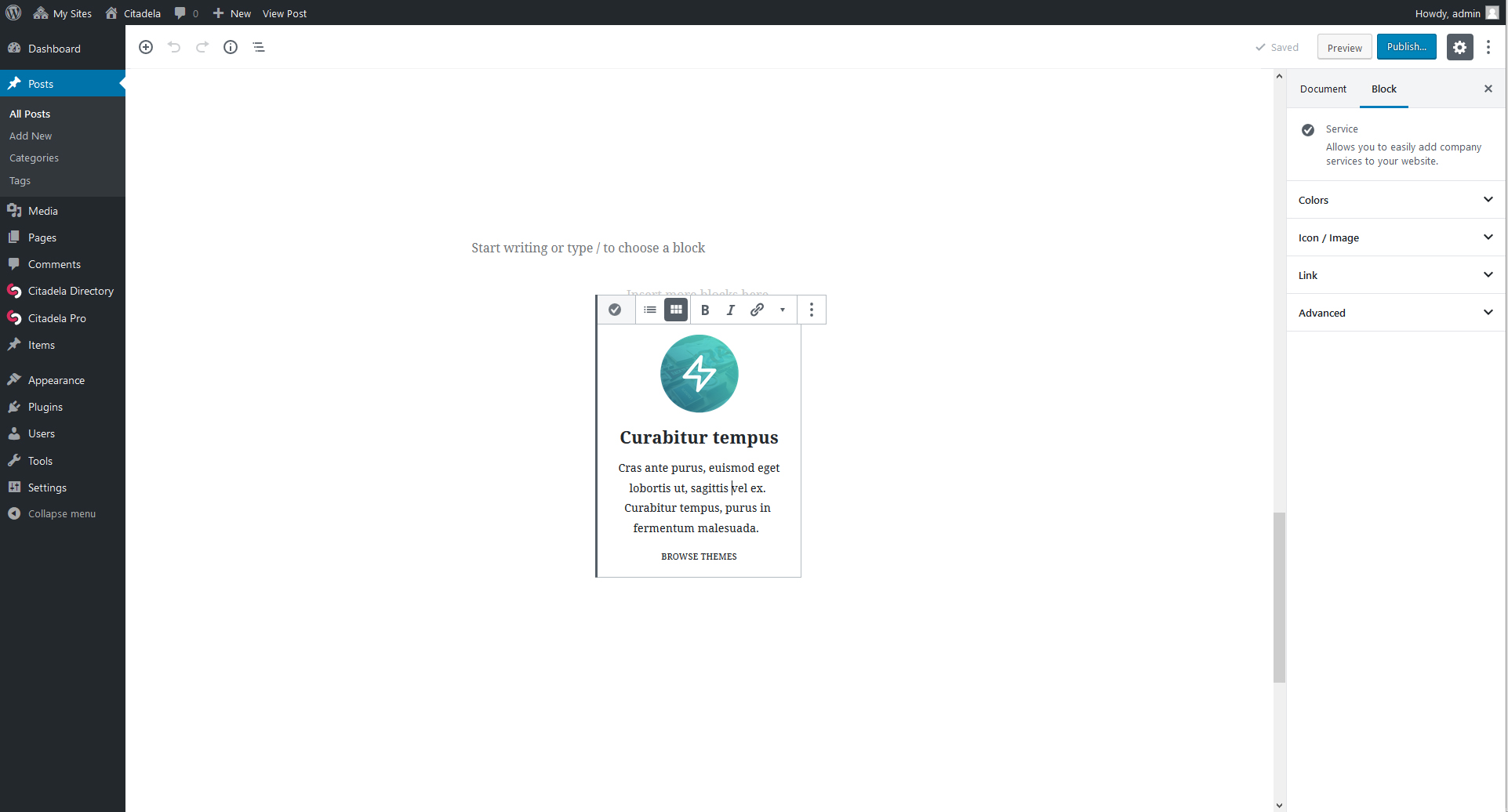
Setări de blocare a serviciului
În primul rând, puteți alege un aspect al serviciului care va fi mai potrivit pentru designul site-ului dvs. web. În mod implicit, există aspectul Box, care va centra pictograma, titlul și descrierea. Îl puteți schimba la aspectul Listă în bara de instrumente de sus. Pictograma va fi mutată lângă titlu și totul va fi aliniat la stânga.
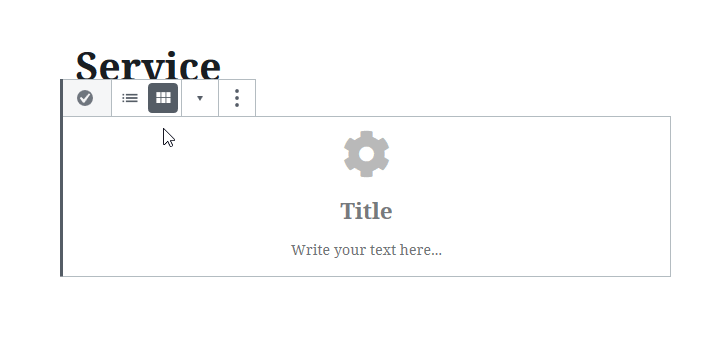
În interiorul blocului Service există un substituent, care funcționează și ca un indiciu. Veți ști exact ce să scrieți în acea casetă individuală. Titlul înseamnă de obicei numele serviciului caracteristicii. Textul de mai jos descrie de obicei serviciul în continuare sau explică de ce ar trebui să îl comande clientul.
Textul poate fi formatat ca de obicei, îl puteți seta bold, italic sau adăugați un link.
Personalizarea blocurilor folosind Inspector
Setările avansate din Inspector vă permit să modificați blocul de servicii în funcție de nevoile dvs. Puteți schimba:
1. Blocați culorile
- Culoare de fundal
- Culoarea titlului
- Culoarea textului
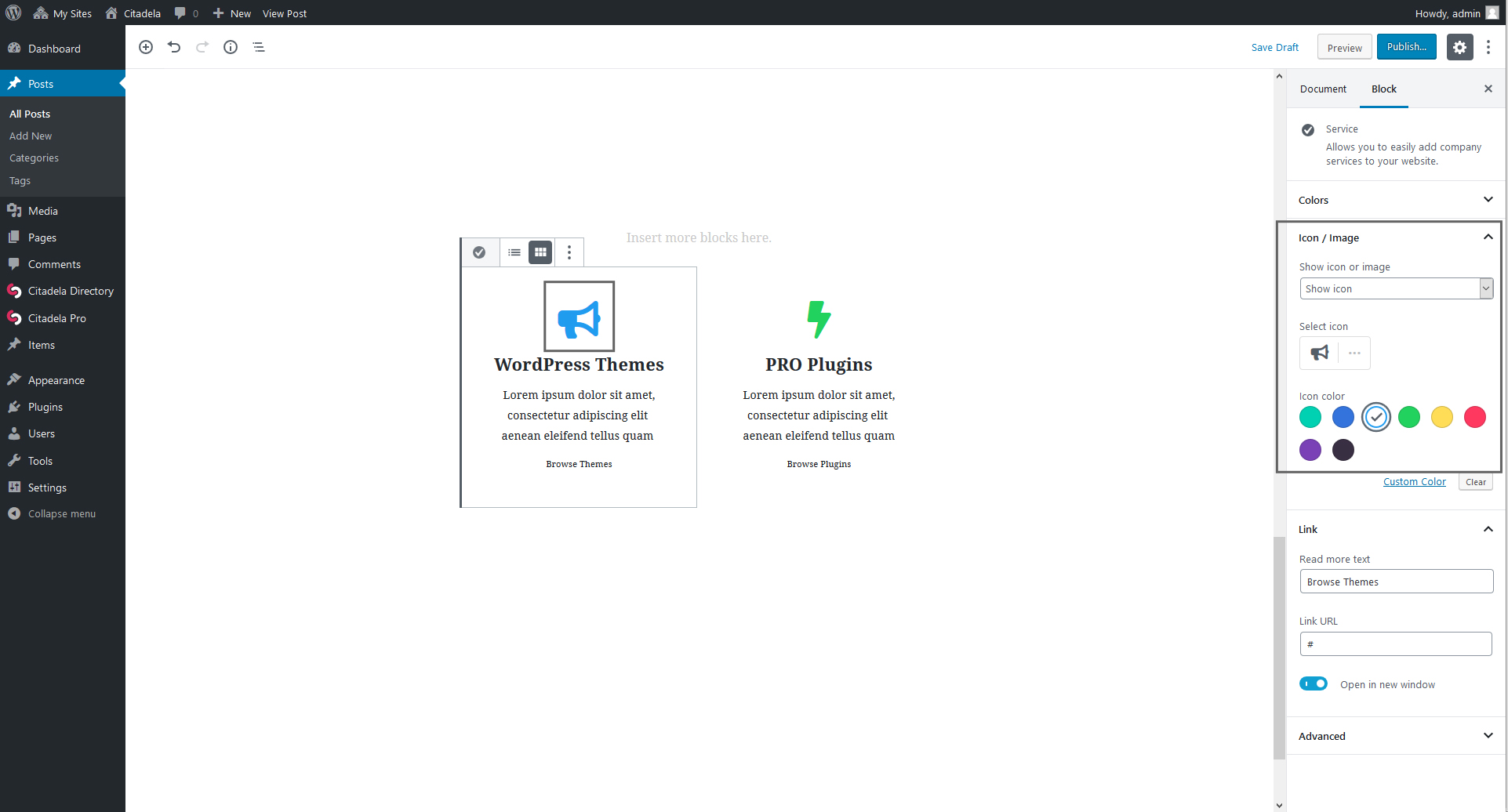
2. Pictogramă sau imagine în blocul de servicii
Blocarea serviciului afișează în mod implicit pictograme. Puteți alege o pictogramă diferită din selector, folosind bara de căutare. De asemenea, puteți schimba culoarea pictogramei. În loc de pictogramă, puteți folosi orice imagine. Poate fi setat pentru a se potrivi cu dimensiunea pictogramei sau pentru a se potrivi cu lățimea casetei de service.
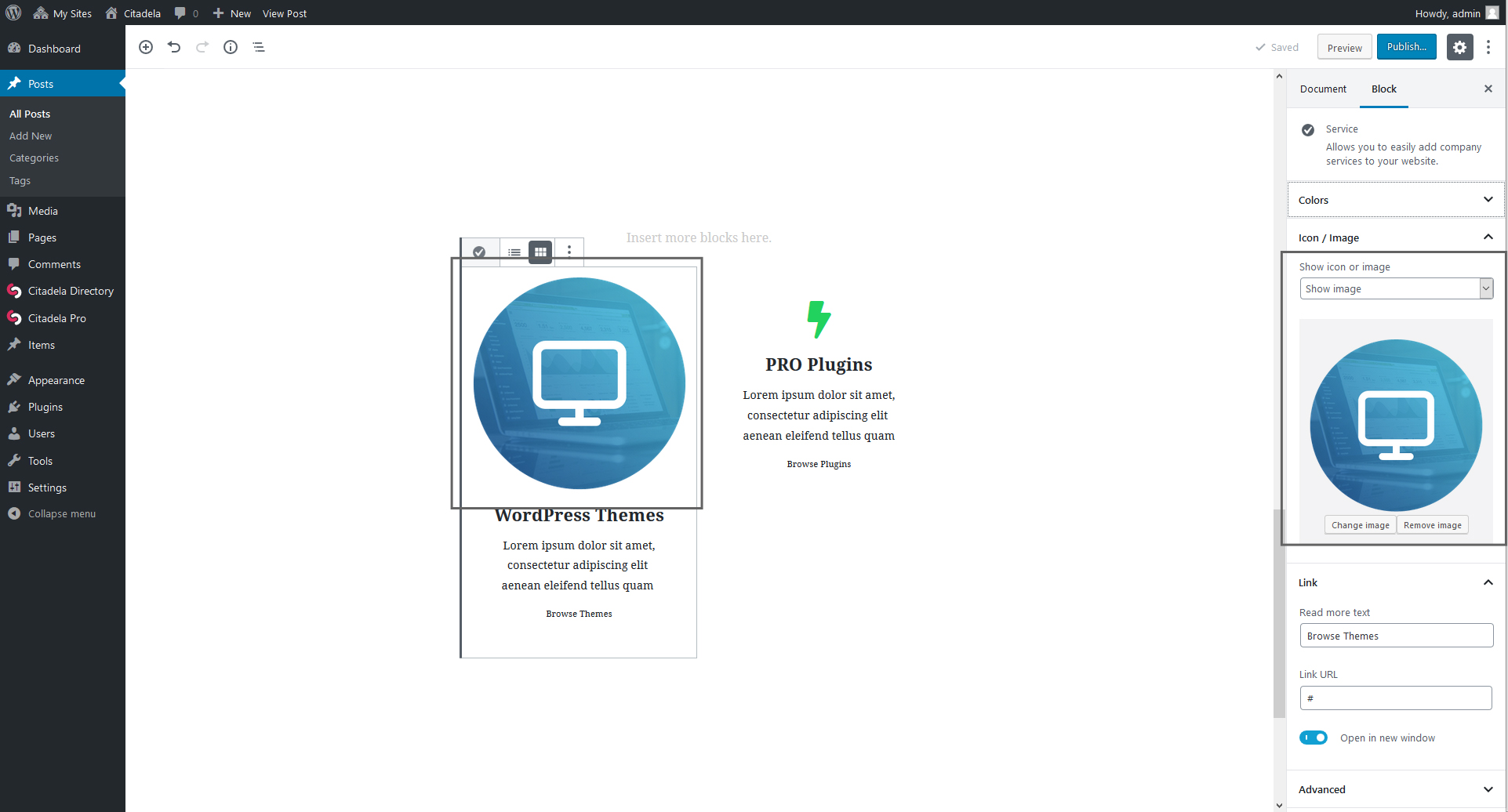
Dacă nu doriți să afișați pictograma sau imaginea în interiorul casetei de service, puteți dezactiva complet această funcție (Afișați pictograma sau imaginea –> Niciuna).
3. Link
Pentru a naviga pe vizitatori către o altă pagină, puteți adăuga link în caseta de servicii. CTA ales corect crește numărul de clicuri și rata de conversie. Puteți scrie pur și simplu „Citiți mai multe” și introduceți adresa URL. De asemenea, puteți alege să deschideți acest link într-o filă nouă de browser.
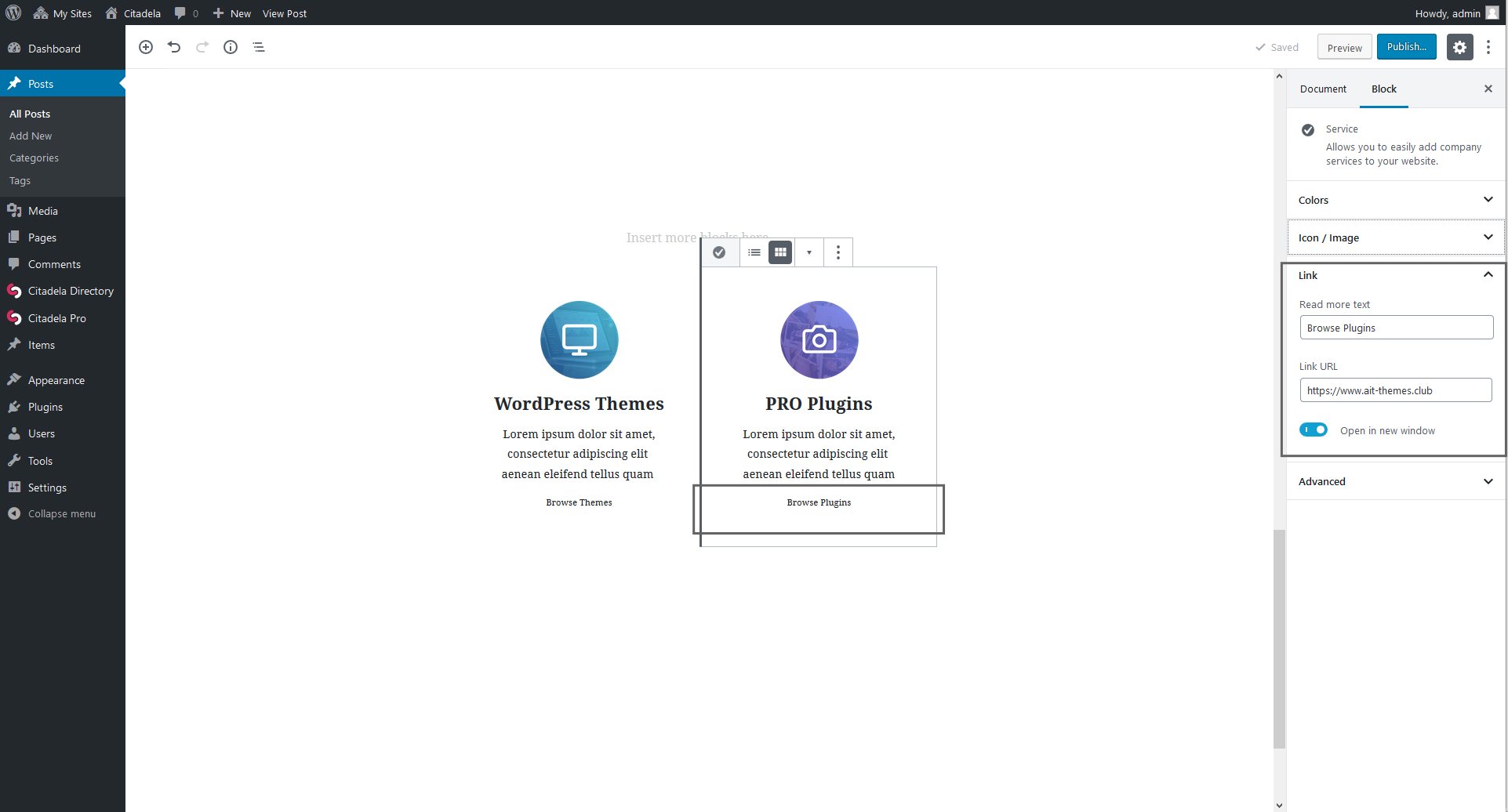
4. Clasă CSS personalizată
Pentru utilizatorii avansați WordPress este ca în alte blocuri opțiunea disponibilă pentru a adăuga propriul cod CSS. Vă permite să faceți modificări mai mari în designul blocurilor de servicii.
Cum se creează o pagină Servicii cu mai multe servicii
După cum am menționat la începutul acestui articol, pagina Servicii poate fi folosită pentru a prezenta toate serviciile într-un singur loc. Creați o pagină nouă și introduceți mai multe blocuri de servicii unul lângă altul sau unul după altul. Blocurile cu servicii pot fi plasate oriunde în funcție de cerințele dumneavoastră. Pur și simplu depinde de tine, cum îl folosești.
Cum să adăugați o pagină de servicii în editorul de blocuri WordPress utilizând Blocarea serviciului?
- În primul rând, trebuie să adăugați Blocarea coloanelor
- Setați numărul de coloane. Dacă doriți să prezentați 3 servicii, aveți nevoie de 3 coloane
- După aceea, adăugați un bloc de servicii în fiecare coloană
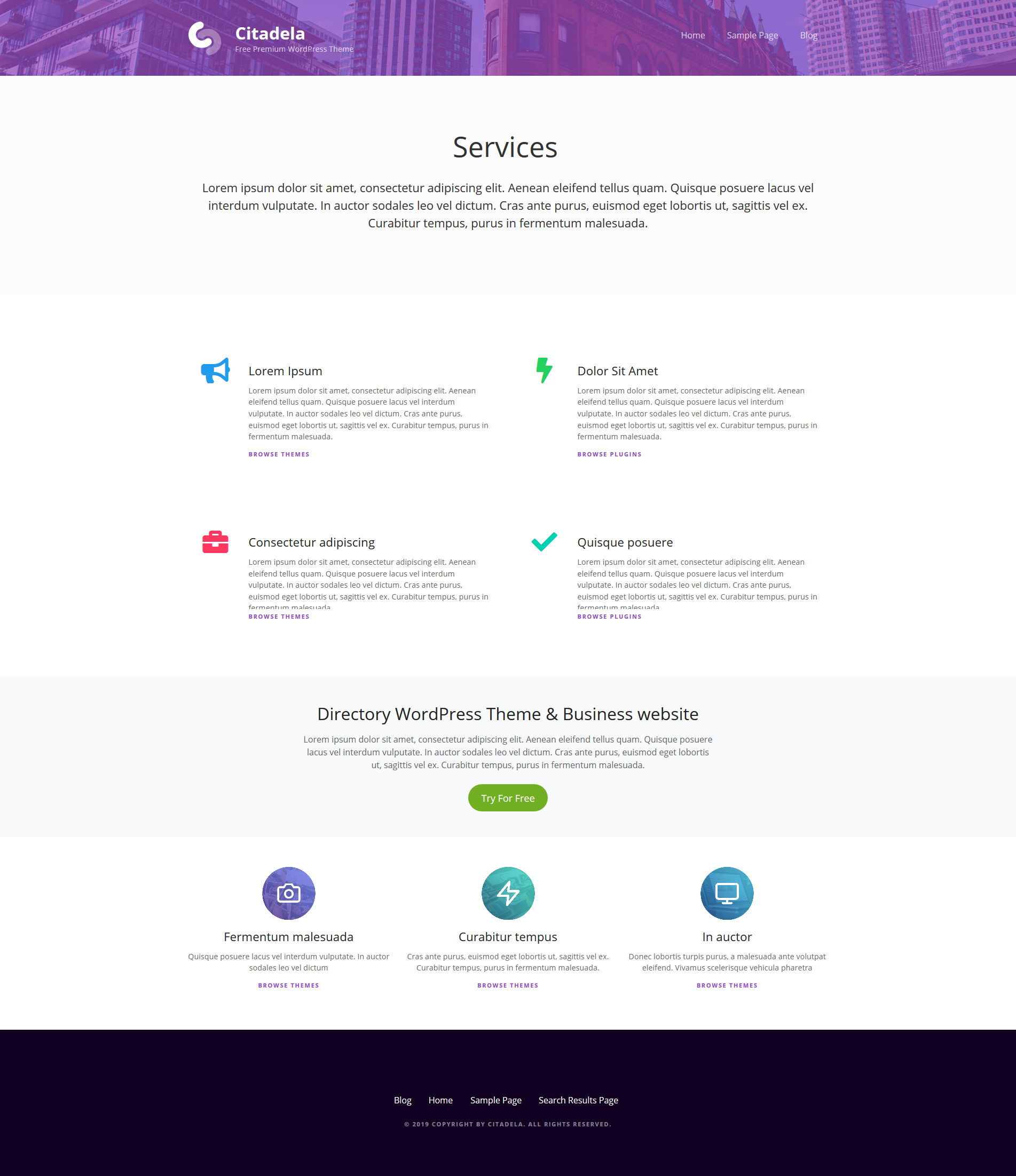
Deoarece fiecare serviciu este un bloc individual, administrarea este simplă și clară. Puteți duplica blocul selectat și îl puteți utiliza în altă parte a paginii dvs. Cel mai bun lucru este că blocurile de servicii vor arăta bine și în versiunea receptivă pe dispozitivele mobile.
Ați încercat deja blocul nostru de servicii? Cum îl găsești? Așteptăm cu nerăbdare să vedem primele voastre reacții în comentariile de mai jos.

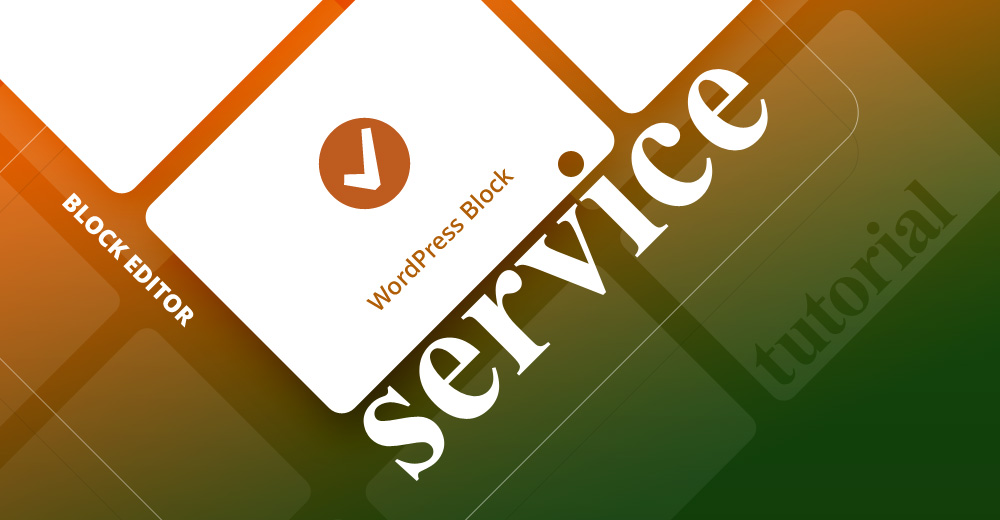
Asta e super. Este o descărcare separată, cum ar fi Citadela Blocks în secțiunea Plugins?
Salut Scottie,
multumesc de intrebare.
Service Block vine cu următorul plugin: https://www.ait-themes.club/wordpress-plugins/citadela-blocks
Salutări!
Zlatko
Echipa AIT
Super dragut ?